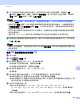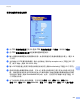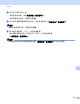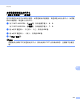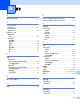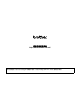Software User's Guide
Table Of Contents
- 软件使用说明书
- 目录
- 设备操作键
- Windows®
- Apple Macintosh
- 使用扫描键
- 索引
- brother SCHN
网络扫描
214
13
使用扫描到网络配置文件扫描到网络
13
a 放入文档。
b 按 (扫描 ) 键。
c 按 a 或 b 键选择扫描到网络,然后按 OK 键。
如果设备不支持双面扫描,请转到步骤 e。
如果设备支持双面扫描,请转到步骤 d。
d 按 a 或 b 键选择单面、双面 长边或双面 短边。
按 OK 键。
e 按 a 或 b 键从列表中选择一个配置文件,然后按 OK 键。
f 如果您在网络基本管理的 FTP/ 网络扫描配置文件中选中了使用 PIN 码进行验证复选框,
液晶显示屏将提示您输入 PIN 码。请在操作面板上输入目标计算机的 4 位数 PIN 码,然
后按 OK 键。
如果配置文件已完成,将自动转到步骤 k。
如果配置文件还未完成 ( 例如,未选择文件扫描质量或文件类型 ),将提示您按照以下
步骤输入缺失的信息。
g 执行以下操作中的一项:
按 a 或 b 键选择彩色 100 dpi、彩色 200 dpi、彩色 300 dpi、彩
色 600 dpi、灰色 100 dpi、灰色 200 dpi 或灰色 300 dpi。按 OK 键转到
步骤 h。
按 a 或 b 键选择黑白 200 dpi 或黑白 200x100 dpi。按 OK 键转到步骤 i。
h 按 a 或 b 键选择 PDF、 PDF/A、安全 PDF、签名 PDF、 JPEG 或 XPS。
按 OK 键转到步骤 j。
i 按 a 或 b 键选择 PDF、 PDF/A、安全 PDF、签名 PDF 或 TIFF。按 OK 键转到步骤
k。
提示
• 如果您选择安全 PDF,开始扫描之前,设备会要求您输入一个由 0-9 组成的 4 位数密码。
• 如果选择签名 PDF,则必须使用网络基本管理将证书安装然后配置到设备中。
j 按 a 或 b 键选择小、中或大。
按 OK 键转到步骤 k。